Kako dodati datum, vrijeme i vrijeme na početni zaslon
Miscelanea / / July 13, 2023
Pametni telefoni zamijenili su mnoge tradicionalne stvari poput satova, kalendara, glazbenih sustava itd. Sve je to sada lako dostupno na vašim telefonima. Međutim, morate malo kopati da biste im pristupili. Ali možete jednostavno dodati važne stvari poput sata i vremena na svoj početni ekran telefona za brži pristup. Naučimo kako dodati datum, vrijeme i vremensku prognozu na početni zaslon na iPhoneu i Androidu.
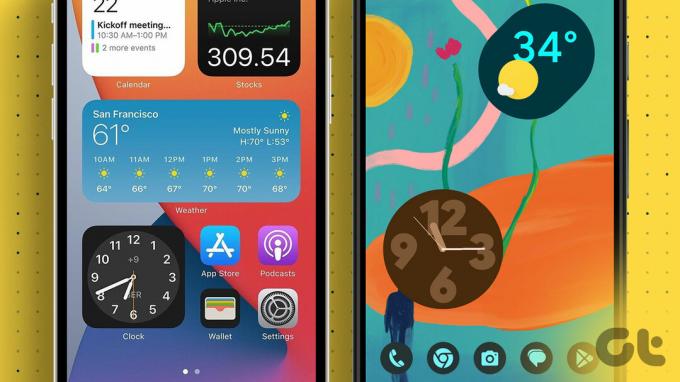
Sat ili vrijeme možete prikazati na početnom zaslonu pomoću widgeta koji su dostupni na iPhone i Android telefonima. Možete čak dodati ikone aplikacija koje prikazuju informacije u stvarnom vremenu. Pokažimo vam kako.
Kako prikazati datum i vrijeme na početnom zaslonu iPhonea
Postoje dva načina za prikaz datuma i vremena na početnom zaslonu vašeg iPhonea.
Metoda 1: Dodavanjem ikona aplikacije
Uglavnom, iPhone uređaji prema zadanim postavkama prikazuju datum i vrijeme u stvarnom vremenu na ikonama aplikacije Sat i Kalendar. Dakle, ako imate ove dvije ikone na početnom zaslonu, možete brzo provjeriti datum i vrijeme. U slučaju da ste ih uklonili s početnog zaslona, ne brinite. Samo slijedite ove korake kako biste vratili sat i kalendar na početni zaslon iPhonea.
Korak 1: Otvorite App Library na svom iPhoneu odlaskom na posljednju stranicu početnog zaslona. Izgledat će ovako.

Korak 2: Dodirnite traku za pretraživanje na vrhu i potražite sat.

Korak 3: Dugo pritisnite ikonu aplikacije Sat i odaberite "Dodaj na početni zaslon".
Bilješka: Ako se "Dodaj na početni zaslon" ne pojavi, jednostavno držite i povucite ikonu aplikacije na početni zaslon vašeg iPhonea.

Korak 4: Slično, ponovite korake 1-3 i potražite aplikaciju Kalendar u Biblioteci aplikacija i stavite je na početni zaslon.

To je to. Ikone aplikacije Sat i Kalendar pojavit će se na vašem početnom zaslonu, prikazujući trenutni datum i vrijeme.

Savjet: Provjerite druge načine za dodajte ikone aplikacija natrag na početni zaslon na iPhoneu i Androidu.
Ako želite da se veći sat ili sat različitih ili više gradova prikazuje na početnom zaslonu vašeg iPhonea, morate dodajte widget za sat. Slično tome, možete dodati widget kalendara za prikaz većih datuma ili cijeli mjesec na početnom zaslonu vašeg iPhonea.
Slijedite ove korake za prikaz sata ili datuma na početnom zaslonu iPhonea:
Korak 1: Dugo pritisnite bilo koji prazan prostor na početnom zaslonu vašeg iPhonea dok ikone ne počnu podrhtavati.
Korak 2: Dodirnite ikonu za dodavanje (+) na vrhu.
Korak 3: Pomaknite se prema dolje i dodirnite Sat.

Korak 4: Ovdje ćete vidjeti različite vrste satova. Prijeđite prstom lijevo ili desno da biste vidjeli stilove sata. Dodirnite Dodaj widget ispod stila sata koji želite dodati.
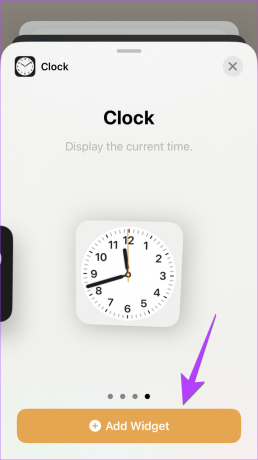
Korak 5: Za prikaz datuma ili cijelog kalendara na početnom zaslonu, slijedite korake 1 i 2 i dodirnite Kalendar.
Korak 6: Prijeđite prstom ulijevo ili udesno da biste vidjeli različite stilove kalendara. Dodirnite Dodaj widget ispod željenog stila datuma za prikaz datuma na početnom zaslonu.

Savjet: Dugo pritisnite iPhone widget i odaberite Uredi da biste ga prilagodili.
Widgeti Sat i Kalendar prikazat će se na početnom zaslonu prikazujući vrijeme i datum vašeg grada. U slučaju da widget prikazuje drugačije vrijeme, naučite kako popraviti iPhone sat widget pokazuje krivo vrijeme.

Stručni savjet: Dodajte Widget Smart Stack na početnom zaslonu kako biste vidjeli kalendar ili vremensku prognozu u odgovarajuće vrijeme.
Kako prikazati vrijeme na početnom zaslonu iPhonea
Baš kao i datum i vrijeme, morate dodati widget za vremensku prognozu na početni zaslon vašeg iPhonea kako biste vidjeli temperaturu i druge vremenske uvjete. Slijedite ove korake za dodavanje vremena na početni zaslon vašeg iPhonea:
Korak 1: Na početnom zaslonu vašeg iPhonea dugo pritisnite bilo gdje na bilo kojem praznom mjestu. Nakon što se ikone počnu tresti, dodirnite ikonu za dodavanje (+).

Korak 2: Pomaknite se prema dolje i dodirnite widget Vrijeme da biste vidjeli različite vrste widgeta. Odaberite widget koji želite dodati i dodirnite Dodaj widget.

Korak 3: Widget za vremensku prognozu prikazat će se na vašem početnom zaslonu. Dugo pritisnite i odaberite Edit widget. Zatim dodirnite Lokacija za postavljanje lokacije čiju temperaturu želite vidjeti na početnom zaslonu.

Savjet: Provjerite najbolje widget aplikacije za vremensku prognozu za vaš iPhone.
Kako prikazati datum i vrijeme na početnom zaslonu Androida
Možeš prikazati datum i vrijeme na početnom zaslonu vašeg Android telefona na sljedeća četiri načina:
Metoda 1: dodavanjem ikone aplikacije za sat i kalendar
Ikone aplikacije Sat i Kalendar na Android telefonima prikazuju trenutni datum i vrijeme. Ako želite jednostavnu početnu stranicu, možete dodati ove ikone aplikacija za prikaz datuma i vremena na početnom zaslonu.
Korak 1: Otvorite ladicu aplikacija na svom Android telefonu.
Korak 2: Dugo pritisnite ikonu sata i povucite je na početni zaslon. Slično, dugo pritisnite ikonu aplikacije Kalendar i stavite je na početni zaslon.

Savjet: Držite ove ikone aplikacija u gornjem lijevom kutu prve stranice vašeg početnog zaslona za brži pristup.
Korak 1: Dugo pritisnite bilo koji prazan prostor na početnom zaslonu vašeg Android telefona.
Korak 2: Odaberite Widgeti iz izbornika koji se pojavi.
3. korak: Pomaknite se prema dolje i dodirnite Sat kako biste vidjeli različite vrste satova.

Korak 4: Vidjet ćete različite vrste digitalnih ili analognih satova. Neki widgeti za sat također prikazuju datum uz vrijeme. Dakle, ako želite oboje, odaberite onaj koji prikazuje i datum i vrijeme. Držite i povucite preferirani widget sata kako biste ga postavili na početni zaslon svog Android telefona. Od vas se može tražiti da odaberete brojčanik sata.

Korak 5: Nakon što je widget dodan na početni zaslon, dugo ga pritisnite i dodirnite ikonu za uređivanje (olovka) kako biste prilagodili widget.

Savjet: Ako želite dodati cijeli kalendar na početni zaslon svog Android telefona, odaberite widget Kalendar i dodajte widget Mjesec.
Ako želite vidjeti samo dan i datum na početnom zaslonu svog Android telefona bez vremena, morate dodati widget 'Na prvi pogled'. Za to slijedite ove korake:
Korak 1: Na početnom zaslonu vašeg Android telefona dugo pritisnite bilo koji prazan prostor. Zatim dodirnite Widgeti u izborniku.

Korak 2: Proširite odjeljak Google widgeta. Zatim držite i povucite widget Kratki pogled na početni zaslon. Prikazat će datum i nadolazeće informacije kao što su kalendarski događaji, vrijeme i podsjetnik.
Bilješka: Ovaj widget ne prikazuje vrijeme. Ako imate problema s ovim widgetom, naučite kako popraviti widget At a Glance na Androidu.

Savjet: Provjerite najbolji kalendar i widgeti za vremensku prognozu za Android telefone.
Na Samsung Galaxy telefonima dobivate widget za vrijeme i sat koji prikazuje datum, vrijeme i vremensku prognozu u jednom widgetu.
Slijedite ove korake za prikaz vremena, datuma i vremena na početnom zaslonu Samsung telefona:
Korak 1: Na početnom zaslonu vašeg Samsung Galaxy telefona dugo pritisnite prazan prostor i odaberite Widgeti.
Korak 2: Pomaknite se prema dolje i dodirnite Vrijeme.
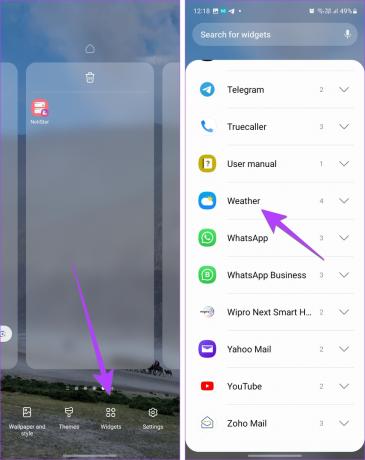
3. korak: Dugo pritisnite widget Vrijeme i sat i povucite ga na početni zaslon.

Korak 4: Nakon dodavanja, dugo pritisnite widget i odaberite Postavke za prilagodbu widgeta. Ili promijenite veličinu widgeta koristeći njegov obrub.

Kako dodati vremensku prognozu na početni zaslon Androida
Vremensku prognozu možete prikazati na početnom zaslonu svog Android telefona pomoću widgeta At a Glance kao što je prikazano gore ili dodavanjem samostalnog widgeta za vremensku prognozu.
Za prikaz temperature dodavanjem samostalnog widgeta za vremensku prognozu, slijedite ove korake:
Korak 1: Dugo pritisnite prazan prostor na početnom zaslonu vašeg Android telefona. Odaberite Widgeti.
Korak 2: Pomaknite se prema dolje i proširite Vrijeme. Zatim dugo pritisnite widget koji vam se sviđa i povucite ga na početni zaslon.
Bilješka: Ako se widget za vremensku prognozu ne ažurira, naučite kako popraviti widget za vremensku prognozu koji ne radi ispravno na Androidu.

Često postavljana pitanja o dodavanju sata i vremena na početni zaslon
Ne možete prikazati datum u statusnoj traci vašeg Android telefona ili iPhonea.
Za promjenu datuma i vremena na vašem iPhoneu idite na Postavke > Općenito > Datum i vrijeme. Izaberi Postavi automatski ili ga isključite za ručno postavljanje vremena. Na Androidu idite na Postavke > Sustav > Datum i vrijeme. Isto tako, na Samsung Galaxy telefonima idite na Postavke > Opće upravljanje > Datum i vrijeme.
Za prikaz trajanja baterije u statusnoj traci na vašem iPhoneu, idite na Postavke > Baterija i uključite prekidač pored Postotak baterije. Na Androidu idite na Postavke > Baterija i uključite Postotak baterije.
Popravite datum i vrijeme
Nadamo se da ste uspjeli prikazati datum, vrijeme i vremensku prognozu na početnom zaslonu svog telefona. Ako vaš telefon pokazuje krivo vrijeme, naučite kako popraviti krivo vrijeme na Androidu i iPhoneu.
Zadnji put ažurirano 13. srpnja 2023
Gornji članak može sadržavati pridružene veze koje pomažu u podršci Guiding Tech. Međutim, to ne utječe na naš urednički integritet. Sadržaj ostaje nepristran i autentičan.

Napisao
Mehvish Mushtaq je po diplomi računalni inženjer. Njezina ljubav prema Androidu i gadgetima natjerala ju je da razvije prvu Android aplikaciju za Kašmir. Poznata kao Dial Kashmir, za isto je osvojila prestižnu nagradu Nari Shakti od predsjednika Indije. Mnogo godina piše o tehnologiji, a njezine omiljene teme uključuju vodiče s uputama, objašnjenja, savjete i trikove za Android, iOS/iPadOS, Windows i web-aplikacije.



